
O Firewall do Windows é um recurso de segurança incorporado ao Windows que ajuda a bloquear o acesso não autorizado ao seu computador, enquanto permite comunicações autorizadas de e para o seu computador. Foi melhorado em cada nova versão do Windows. Com o Windows 8.1, essa ferramenta pode filtrar o tráfego de entrada e saída ou definir regras e exceções, dependendo do tipo de rede à qual você está conectado. Neste artigo, mostraremos como editar a lista de aplicativos e recursos permitidos. Você aprenderá a editar as regras de conexão existentes, adicionar novos aplicativos à lista de exceções ou removê-los.
Onde encontrar a lista de programas permitidos
Primeiro, abra o Firewall do Windows e, na janela principal, clique ou toque em "Permitir um aplicativo ou recurso através do Firewall do Windows" .

Agora você verá uma lista com todos os aplicativos que podem se comunicar através do Firewall do Windows . A lista é bem longa e as regras ativas são apenas aquelas que têm uma marca de seleção perto do seu nome. Todas as regras podem ser ativadas para um tipo de localização de rede (privada ou pública) ou ambas.
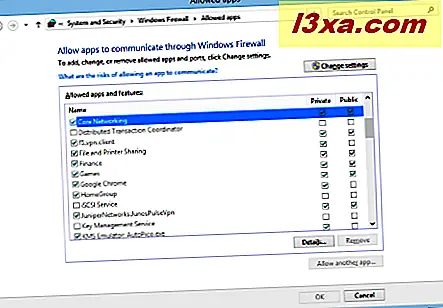
Como editar a lista de aplicativos permitidos
Para alterar a lista de regras de comunicação ativa, primeiro você precisa clicar ou tocar no botão "Alterar configurações" .

A lista de regras não ficará mais cinza e você poderá editá-la. Você pode ativar uma regra predefinida colocando uma marca de seleção na caixa de seleção ao lado dela. Você também pode alterar o tipo de local de rede ao qual a regra se aplica, marcando a coluna apropriada: private, public ou both. Se você quiser saber mais sobre uma regra antes de alterá-la, selecione-a com o mouse e clique em Detalhes .

Agora você verá uma pequena janela, fornecendo uma descrição adicional do aplicativo ou recurso selecionado a que se aplica. Quando terminar de ler, clique em OK .

Como remover itens da lista de programas permitidos
Se você quiser remover um aplicativo ou recurso da lista, clique nele e, em seguida, em Remover .

Você será solicitado a confirmar. Clique em Sim e o aplicativo será removido.

Como adicionar itens à lista de programas permitidos
Se você não encontrar um aplicativo na lista de itens permitidos, clique ou toque no botão "Permitir outro aplicativo" para adicioná-lo.

Na janela "Adicionar um aplicativo", você verá a lista de todos os aplicativos instalados no seu computador. Selecione o que você deseja. Se não conseguir encontrá-lo, pressione Procurar e selecione seu arquivo executável principal.

Você pode configurar qual tipo de local a exceção será aplicada. Para fazer isso, clique ou toque em "Tipos de rede" .

Em seguida, você pode verificar qualquer um dos tipos de local: privado ou público . Quando terminar, pressione OK .

Em seguida, pressione Adicionar .
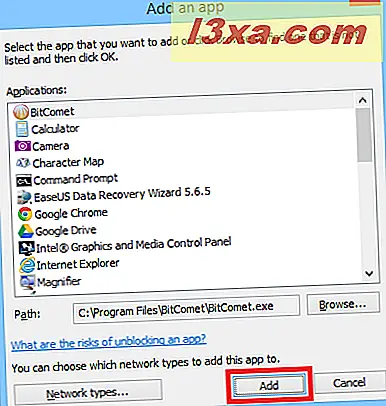
O aplicativo agora é adicionado à lista de conexões permitidas e começará a funcionar corretamente.
Conclusão
Trabalhar com o Firewall do Windows não é muito complicado. Como você pode ver, adicionar ou remover aplicativos da lista de conexões permitidas é razoavelmente fácil. Se você tiver dúvidas sobre este tópico, não hesite em deixar um comentário. Além disso, para saber mais sobre essa ferramenta, confira os artigos recomendados abaixo.



